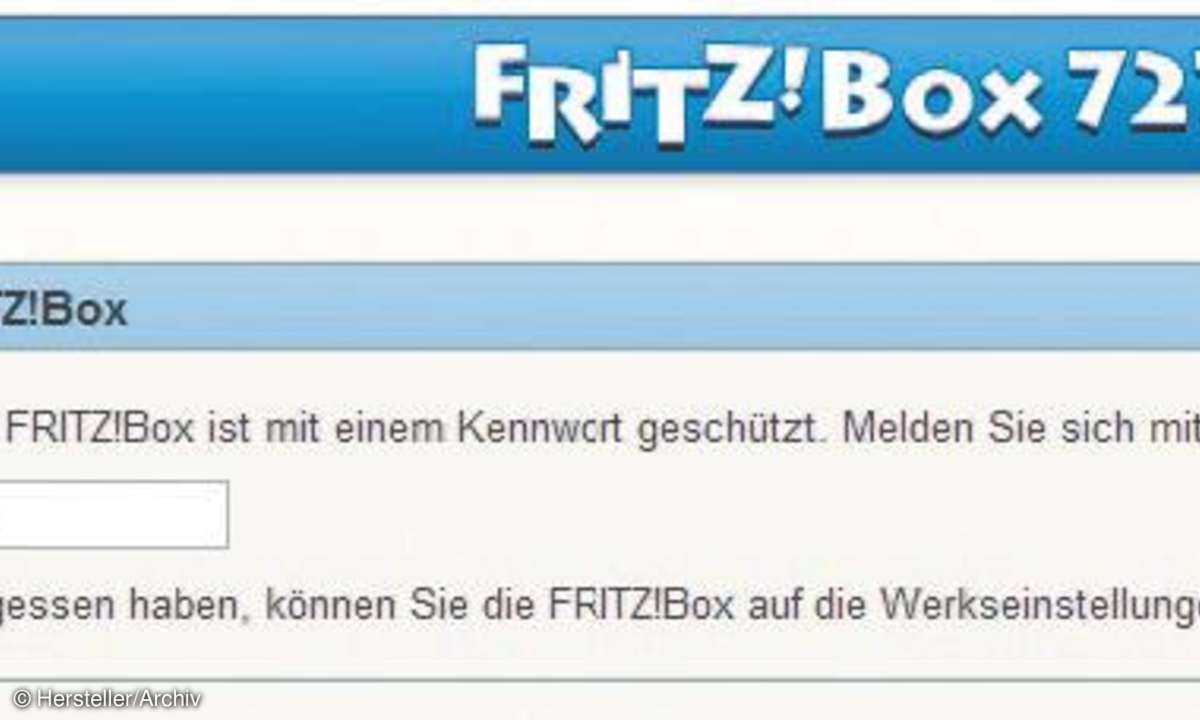Kindersicherung für Smartphone, Tablet & PC
Mit unseren Tipps sorgen Eltern dafür, dass dem Nachwuchs nur ausgewählte Apps, Spiele oder Webseiten zur Verfügung stehen.
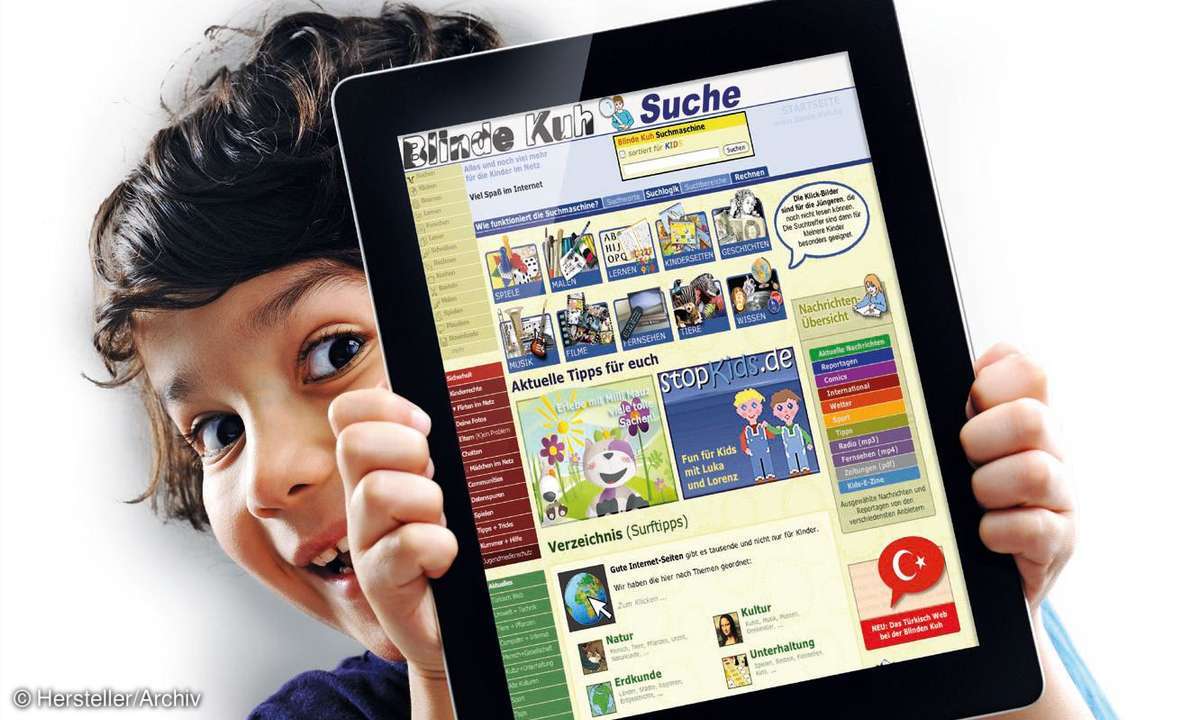
Natürlich gibt man sein Smartphone hin und wieder in Kinderhände, auch wenn dabei etwas schiefgehen kann: Die Kleinen tippen - gerade wenn sie noch nicht lesen können - ein Werbebanner an und landen sofort im App Store. Auch ungewollte Telefonanrufe sind keine Seltenheit. Um solchen Katastrophen ...
Natürlich gibt man sein Smartphone hin und wieder in Kinderhände, auch wenn dabei etwas schiefgehen kann: Die Kleinen tippen - gerade wenn sie noch nicht lesen können - ein Werbebanner an und landen sofort im App Store. Auch ungewollte Telefonanrufe sind keine Seltenheit. Um solchen Katastrophen vorzubeugen, raten wir, das Gerät im "Flugmodus" zu übergeben: Sprach- und Datendienste sind dann ausgeschaltet.
Unbeabsichtigte Käufe im App Store verhindern
Nicht nur wegen des Nachwuchses, auch generell sollte man aus Sicherheitsgründen einen PIN-Code festlegen, um unbeabsichtigte Käufe im App Store zu verhindern. Android-Nutzer drücken dazu in der Google Play Store App die Menütaste und wählen "Einstellungen". Dann tippt man auf "PIN festlegen oder ändern", gibt einen Code ein und aktiviert das Kontrollkästchen "PIN für Käufe verwenden".
Mit der "Brieftaschen-PIN" können sich Windows-Phone-8-Nutzer absichern: Dazu wählt man in der Anwendungsliste "Brieftasche", tippt auf "..." und dann auf "Einstellungen + PIN". Beim Einrichten muss man noch ein Kästchen markieren, um die App-Käufe zu schützen. Apple-Nutzer finden die entsprechende Funktion unter "Einstellungen/Allgemein/Einschränkungen/Einschränkungen aktivieren/ Zulässiger Inhalt/Kennwort erforderlich".
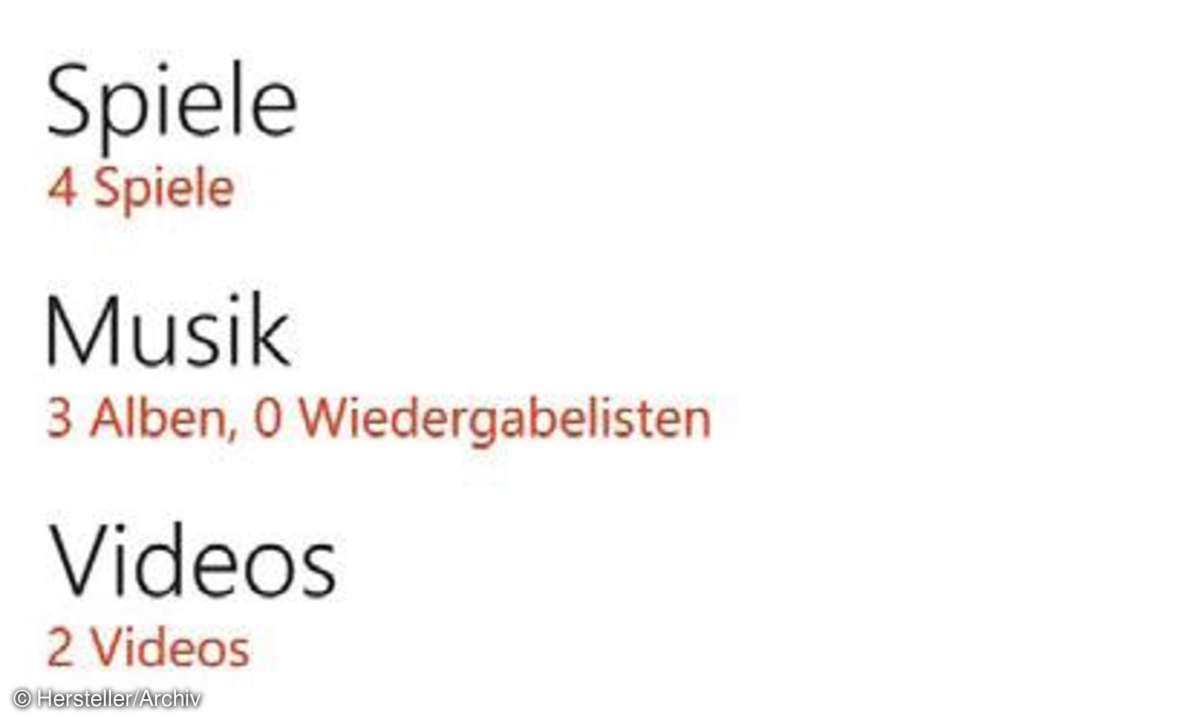
Die Kindersicherung von Windows Phone 8
Dank der Funktion "Kinderecke" können Erwachsene ihr "Microsoft-Smartphone" bedenkenlos dem Nachwuchs überlassen. Die Kleinen können die Kinderecke selbst öffnen, alle wichtigen und kritischen Funktionen und Anwendungen sind aber unzugänglich. Kinder haben nur Zugriff auf die von den Eltern zuvor ausgewählten Anwendungen, Spiele, Videos und Musik. So richten Sie eine Kinderecke ein: Wechseln Sie vom Startbildschirm nach rechts zur Anwendungsliste und wählen Sie "Einstellungen".
Tippen Sie auf "Kinderecke" und "Weiter". Wählen Sie die Spiele, Musik, Videos oder Anwendungen aus, auf die Ihre Kinder Zugriff haben dürfen: In jeder dieser Rubriken lassen sich die Inhalte mit einem Häkchen versehen. Falls noch kein Kennwort für den Sperrbildschirm vergeben ist, können Sie es an dieser Stelle nachholen. Tippen Sie auf "Fertig stellen" und die Kinderecke ist eingerichtet. Um zur Kinderecke zu gelangen, wischt man am Hauptsperrbildschirm mit dem Finger nach links.
Android-Geräte mit "Kids Place" schützen
Android-Nutzer sollten die App "Kids Place" verwenden. Diese legt ähnlich wie bei Windows Phone 8 einen "Kinderbereich" an, in dem Kinder nur die von Ihnen zuvor genehmigten Anwendungen benutzen können. Definieren Sie zunächst eine PIN, und geben Sie eine E-Mail-Adresse zur PIN-Wiederherstellung an. Im Menü sollte man die Einstellung "Hometaste sperren" aktivieren und den weiteren Anweisungen folgen. Danach wählt man im Menü die erlaubten "Anwendungen" für den Kinderbereich aus.
Sinnvoll: Sowohl über die Hometaste als auch durch einen Neustart des Gerätes können die Kinder den für sie bestimmten Bereich nicht verlassen. Nur wenn man die zuvor gewählte PIN im Menü eingibt, gelangt man wieder zur Standardoberfläche des Gerätes zurück. Sie finden die kostenlose App "Kids Place " Google Play Store.
Kindersicherung in iPhone, iPad und iPod touch einrichten
Auch auf einem iPhone, iPad oder iPod touch kann man Einschränkungen aktivieren, die Kindern den Zugriff auf bestimmte Funktionen und Inhalte verbieten. Tippen Sie unter "Einstellungen/Allgemein/Einschränkungen" auf "Einschränkungen aktivieren", und geben Sie einen vierstelligen Code ein. Dieser dient dazu, Änderungen an der Kindersicherung zu verhindern.
Im Folgenden haben Sie die Möglichkeit, den Zugriff auf das Internet über den Safari-Browser, YouTube und andere Apps zu unterbinden. Auch die Installation neuer Apps sowie In-App-Käufe lassen sich verhindern. Als kostenloser Kinder-Browser empfiehlt sich die App "K9 Web Protection Browser" von Blue Coat Systems, die zwar englischsprachig ist, aber sowieso keine Einstellmöglichkeiten bietet.
Explizite Einstellungen für die Inhalte, also welcher Film, welche Musikalben oder Apps genutzt werden dürfen, lassen sich bei Apple nicht vornehmen. Stattdessen erfolgt die Freigabe pauschal über Altersschranken. Beispiel "Filme": Man tippt unter "Zulässiger Inhalt" auf "Filme" und wählt unter "Filme mit folgenden Freigaben zulassen" etwa "ab 6 Jahren". Alle Filme mit einer höheren Altersfreigabe lassen sich anschließend nicht abspielen. Die eben gewählten Einstellungen kann man keinem "Profil" zuordnen, müssen also jedes Mal manuell durchgeführt werden.
Hinweis: Sollten bestimmte Apps plötzlich fehlen oder Funktionen ausgegraut sein, haben Sie vermutlich noch die Apple-Kindersicherung aktiviert.
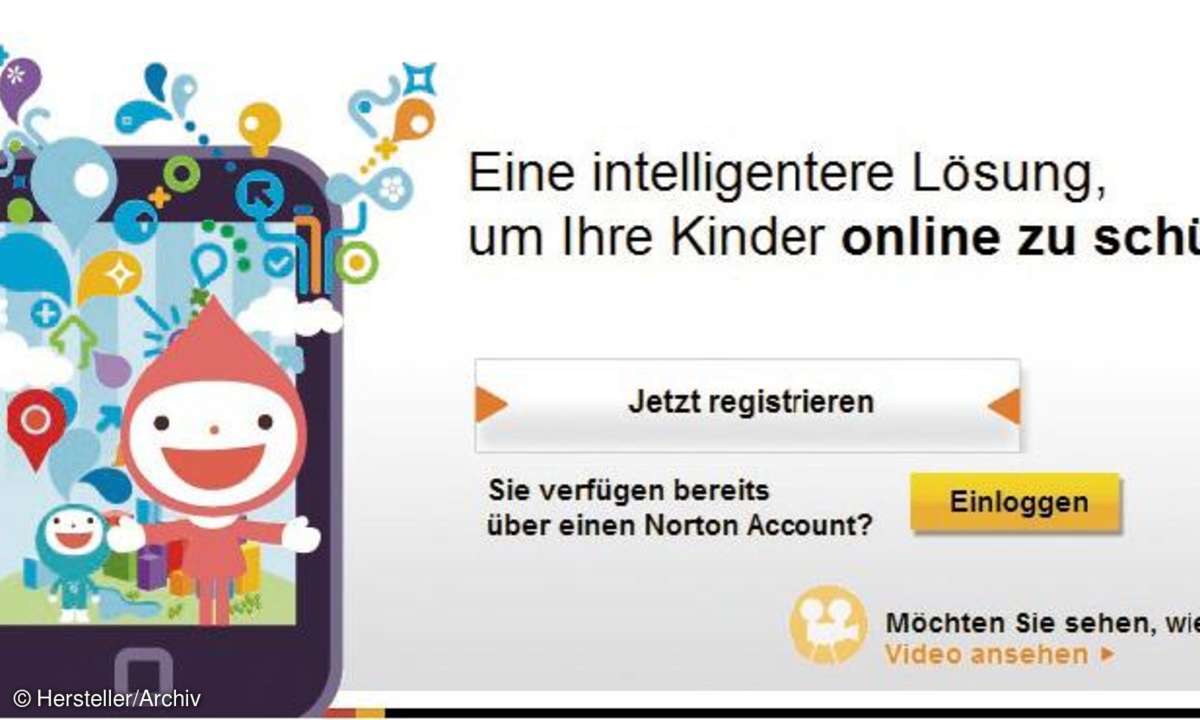
Wann wer was darf: Hausregeln mit Norton Family festlegen
Um Kinder sowohl auf Smartphones und Tablets (Android, Apple) sowie Windows-PCs vor unpassenden Inhalten zu schützen, gibt es "Norton Family". Bereits in der kostenlosen Grundversion bietet das Tool sinnvolle Funktionen wie das Blockieren ungeeigneter Websites, die Vergabe von Zeitlimits (für die PC-Nutzung) und das Überwachen der Aktivitäten in sozialen Netzwerken.
Registrieren Sie sich als Eltern (am besten über einen PC) kostenlos unter onlinefamily.norton.com. Geben Sie einen Benutzernamen an, etwa den Familiennamen. Danach tragen Sie die Kinder mit Namen, Geburtsjahr und Geschlecht ein. Je nach Kind lassen sich über "Schnelleinstellungen" oder individuelle Filter die gewünschten Einschränkungen festlegen.
Nutzen die Kinder ebenfalls den PC, laden Sie den "Norton Family-Client" herunter und installieren und konfigurieren diesen. Für Smartphones oder Tablets findet man die Apps über die Suchfunktion im Google-Play- oder Apple-App-Store. Sind die Apps installiert, bekommen Sie - auf Wunsch - eine E-Mail, sobald ein Kind versucht, unerlaubte Seiten im Web aufzurufen. Über die oben genannte Webseite können Sie die "Aktivität" jedes Kindes verfolgen.
Hinweis: Norton Family funktioniert derzeit auf Mobilgeräten nur mit dem Standard-Browser, weshalb man nur diesen in einen "Kinderbereich" aufnehmen sollte, s. Tipp 4. Norton plant in Zukunft weitere Browser zu unterstützen.
Unser Rat: mit den Kindern Reden
Wir empfehlen Ihnen, mit den Kindern zu sprechen, bevor eine Überwachungssoftware installiert wird - besonders wenn die Kinder etwas älter sind. Wenn Sie Norton Family verwenden, sollten Sie sich zusammen bei Norton Family einloggen und die einzelnen Einstellungen durchgehen.
Im gemeinsamen Gespräch, erfahren Sie mehr über das Surfverhalten der Kinder. Sie können erklären, warum Ihnen bestimmte Punkte wichtig sind. Gleichzeitig kann man auf Wunsch der Kinder für bestimmte Webseiten auch Ausnahmeregeln hinzufügen.